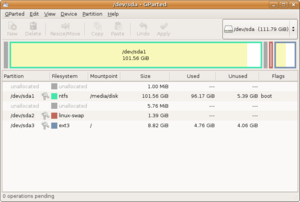- Partition (Festplatte)
-
Dieser Artikel behandelt Partitionen von Datenträgern mit Master Boot Record. Das Extensible Firmware Interface verwendet beispielsweise auch GPT-basierte Partitionen. - Mehrere Betriebssysteme: Partitionen erlauben, mehrere Betriebssysteme auf einer Festplatte zu installieren.
- Dateisysteme: Jede Partition besitzt ihr eigenes Dateisystem, somit können durch Partitionierung verschiedene Dateisysteme auf einem physikalischen Datenträger angelegt werden.
- Organisation: Man kann seine Daten dem Zweck nach in verschiedenen Partitionen speichern. So können z. B. die Daten des Systems, die Anwendungsprogramme und die Benutzerdaten auf unterschiedlichen Partitionen liegen, was beispielsweise Datensicherungen erleichtert.
- Datensicherheit: Sollte das Dateisystem einer Partition Fehler aufweisen, sind die anderen Partitionen nicht davon betroffen.
- Systemsicherheit: Unter vielen Unix-Systemen ist es möglich, auf einzelnen Partitionen bspw. ausführbare Dateien zu verbieten.
- Neuinstallation des Betriebssystems (ggf. mit vorheriger Formatierung) möglich ohne dabei die Daten etc. auf den andere Partitionen zu verändern oder zu verlieren.
- Logische Partition
- Eine logische Partition ist eine weitere Partition (Einteilung) innerhalb einer erweiterten Partition. Das Wort „logisch“ ist in diesem Zusammenhang gleichzusetzen mit „virtuell“. Es handelt sich also um keine reale Partition der primären Partitionstabelle, sondern nur um einen Bereich in der erweiterten Partition, der vom Betriebssystem ähnlich behandelt wird. Analog muss ein logisches Laufwerk keinem realen Laufwerk entsprechen, Betriebssysteme können es jedoch so behandeln.
- Logisches Laufwerk
- Ein logisches Laufwerk ist eine Partition, die vom Betriebssystem wie ein physikalisches Laufwerk behandelt werden kann. Der Begriff schließt eigentlich sowohl die primären Partitionen als auch die Partitionen in der erweiterten Partition ein, wird jedoch häufig nur als Bezeichnung für die logischen Partitionen der erweiterten Partition verwendet.
- Unter manchen Betriebssystemen wie Linux gibt es das flexiblere Logical Volume Management.
- Bei Partitionen auf EFI-Basis wird eine Festplatte in logische Blöcke unterteilt. Hier sind bis zu 128 Partitionen möglich. Die Partitionierungsdaten werden in einer GUID Partition Table gespeichert.
- BSD Unix verwendet sogenannte Slices, Partitionen, die in bis zu 8 Slices unterteilt werden können.
- Windows
- Systemsteuerung → Verwaltung → Computerverwaltung → Datenträgerverwaltung (Partitionen erstellen, löschen etc., Daten gehen verloren) (Ausführungsdatei: diskmgmt.msc)
- Befehle fixmbr und fixboot der Wiederherstellungskonsole
- Befehl bootsect mit Parametern der Wiederherstellungskonsole
- Produkte von Drittherstellern
- Norton PartitionMagic: Partitionen erstellen, zusammenfügen, in ihrer Größe verändern etc. und dabei die Daten behalten (nicht Vista-kompatibel)
- Partition Expert von Acronis / Acronis Disk Director Suite 10 (enthält alle Festplattentools von Acronis)[1]
- eXtended FDisk Partitions- und Boot-Manager (GPL)
- Paragon Festplatten Manager
- GNU/Linux
- fdisk, xfdisk, sfdisk, cfdisk
- parted, gparted, qtparted bieten eine komfortablere Oberfläche um gleichzeitig die Größe einer Partition und des darauf aufgebauten Dateisystems zu verändern.
- Bootfähige Live-CDs auf der Basis von gparted – Booten ohne installiertes Betriebssystem aus einer RAM-Disk heraus.
- GParted LiveCD[2] ca. 50 MB – Schneller Fluxbox Desktop plus Tools: fdisk, vi, ntfs-3g, partimage, testdisk, Terminal and Midnight Commander
- Parted Magic LiveCD/USB[3] ca. 35 MB – Komfortabler XFCE Desktop plus Tools: partimage, TestDisk, fdisk, sfdisk, gpart, dd, ddrescue, ntfs-3g, etc. [4]
- grml
- Knoppix mit QtParted
- Ubuntu-Linux ab Version 6.10
- Mac OS X
- Disk Utility (in das System integriert) => heißt in der deutschen Version des OS "Festplatten-Dienstprogramm".
- iPartition von Coriolis Systems[5]
- Konsolenprogramm pdisk (in das System integriert)
- Konsolenprogramm fdisk für DOS-Partitionen (in das System integriert)
- ZETA 1.0 (BeOS-Nachfolger)
- Paragon Partitioning Tool (im Installer integriert, kann NTFS- und FAT-Partitionen verkleinern)
- ↑ acronis.com
- ↑ tuxfamily.org
- ↑ PartedMagic
- ↑ Programmliste
- ↑ coriolis-systems.com
- ↑ visopsys.org
- ↑ partitionlogic.org
Unter einer Partition (lat. Partitio = „(Ein)teilung“) versteht man einen zusammenhängenden Teil des Speicherplatzes eines geeigneten physikalischen oder logischen Datenträgers. Partitionen sind voneinander unabhängig und können von Betriebssystemen wie physikalische Laufwerke behandelt werden. Man bezeichnet solche Partitionen daher auch als logisches Laufwerk. Die Verwaltung der gespeicherten Daten wird anschließend von Dateisystemen übernommen. Die meisten Betriebssysteme ordnen jedem logischen Laufwerk genau ein Dateisystem zu.
Inhaltsverzeichnis |
Verwendung
Die einfachste Art der Partitionierung ist, nur eine Partition zu erstellen, die sich über die ganze Festplatte erstreckt. Das ist die Minimalanforderung der meisten Betriebssysteme, um auf Dateien eines Datenträgers zugreifen zu können.
Folgende Gründe sprechen für die Verwendung mehrerer Partitionen:
Mögliche Partitionen
Die Partitionierung schließt sich an die Low-Level-Formatierung an, die den Datenträger physikalisch erschließt.
Die Definition der Partitionen erfolgt in der Partitionstabelle des Datenträgers. Dabei werden lediglich die Informationen über Start, Länge, Bootfähigkeit und Typ beziehungsweise Dateisystem der Partitionen vermerkt. Die maximale Größe einer Partition entspricht 2 TiB (≈ 2199 GB).
Daran anschließend erfolgt die High-Level-Formatierung (logische Formatierung), die den Partitionen das Dateisystem aufprägt.
Primäre und erweiterte Partitionen
In die Partitionstabelle können maximal vier Partitionen eingetragen werden. Das können entweder bis zu vier primäre oder bis zu drei primäre und eine erweiterte Partition sein. Eine erweiterte Partition dient als Rahmen für beliebig viele logische Laufwerke. In modernen Betriebssystemen werden primäre Partitionen und logische Laufwerke in erweiterten Partitionen im Wesentlichen gleich behandelt.
Die meisten Betriebssysteme benötigen eine primäre Partition, um von einem Datenträger booten zu können.
Logische Partition und logisches Laufwerk
Zusätzliche Konzepte der Partitionierung
Zugriff und Nutzung
Unter DOS und bis zur Windows-Version 4.0 wurde logischen Laufwerken grundsätzlich Laufwerksbuchstaben zugeordnet. Mit MS-DOS und Windows 9x konnte pro Festplatte nur eine primäre DOS-Partition eingerichtet und angesprochen werden. Durch die Nutzung von Laufwerksbuchstaben waren maximal 24 logische Laufwerke ansprechbar (das (lateinische) Alphabet hat 26 Buchstaben, die Laufwerksbezeichner A: und B: waren für Diskettenlaufwerke fest reserviert).
Unter NT-basierten Windows-Versionen (seit Version 5.0) kann bei Nutzung von NTFS auf Laufwerksbuchstaben verzichtet werden und ein Logisches Laufwerk kann in ein Verzeichnis einer anderen Partition eingehängt werden. Außerdem sind A: und B: nicht mehr auf Diskettenlaufwerke beschränkt. Es werden mehrere primäre Partitionen unterstützt.
Unter Unix und ähnlichen Betriebssystemen werden Partitionen (bzw. genauer das Dateisystem, das sich auf der Partition befindet) in den Verzeichnisbaum eingehängt (gemountet). Unter Linux sind die Partitionen durchnummeriert. Falls beispielsweise die Festplatte unter /dev/hda liegt, heißt die erste Partition /dev/hda1, die zweite /dev/hda2 und so weiter. Logische Partionen beginnen mit der Zahl 5. Somit ist /dev/hda5 die erste und /dev/hda6 die zweite logische Partition der Festplatte /dev/hda. Durch die Vergabe der Block-Device-Minor-Nummern ist die maximale Anzahl von ansprechbaren logischen Laufwerken begrenzt. Für IDE (ATA)-Platten ist die höchste Nummer /dev/hdX63 und bei SATA bzw. SCSI /dev/sdX15 (X ist jeweils mit a, b, c usw. zu ersetzen). Zwar kann (c)fdisk mit einer größeren Anzahl logischer Laufwerke umgehen, ein unveränderter Kernel diese aber nicht nutzen.
Beispiel
In der folgenden Beispielpartitionierung wurden auf einer Festplatte, auf der sowohl Windows als auch Linux betrieben wird, mehrere Partitionen angelegt. Die erste Partition ist eine primäre Partition mit NTFS-Dateisystem für das Windows-Betriebssystem, die zweite Partition ist eine erweiterte Partition, die vier logische Laufwerke enthält. Die ersten beiden logischen Laufwerke der erweiterten Partition sind eine NTFS- und eine FAT32-Partition und zum Ablegen von Dateien gedacht, die anderen beiden Partitionen sind eine ext3-und eine Swap-Partition für das Linux-Betriebssystem.
Partitionierungsprogramme können dieses Partitionsschema z. B. so darstellen:
Primäre Partition (NTFS) Erweiterte Partition + Logisches Laufwerk 1 (NTFS) + Logisches Laufwerk 2 (FAT32) + Logisches Laufwerk 3 (ext3) + Logisches Laufwerk 4 (Swap)
Windows ordnet diesen Partitionen normalerweise Laufwerksbuchstaben zu und würde diese typischerweise so anzeigen:
C: (Windows-Betriebssystem, NTFS) D: (Daten 1, NTFS) E: (Daten 2, FAT32)
Da Windows mit den Linux-Partitionen nicht umgehen kann, werden diese normalerweise nicht angezeigt. Würden sie vom Betriebssystem lesbare Dateisysteme verwenden, würden ihnen standardmäßig die Laufwerksbuchstaben F: und G: zugewiesen werden.
Ein Linux-Betriebssystem könnte die Partitionen dagegen so anzeigen:
/dev/hda1 (Windows-Betriebssystem, NTFS) /dev/hda2 (2. primäre Partition) /dev/hda5 (1. logisches Laufwerk auf der erweiterten Partition; Daten 1, NTFS) /dev/hda6 (2. logisches Laufwerk auf der erweiterten Partition; Daten 2, FAT32) /dev/hda7 (Linux, ext3) /dev/hda8 (Linux-Swap)
/dev/hda1 bis /dev/hda4 sind hier die vier möglichen MBR-Partitionen, von denen nur die ersten beiden verwendet werden. Die restlichen logischen Laufwerke ab /dev/hda5 befinden sich in der erweiterten Partition. /dev/hda2 enthält als erweiterte Partition selbst kein Dateisystem und kann daher nicht direkt in den Verzeichnisbaum eingehängt werden.
Partitionierungsprogramme
Es gibt eine Reihe von Programmen, die das Partitionieren erleichtern. Auch einfache Konsolen- und DOS-Programme wie fdisk ermöglichen eine Partitionierung. Obwohl der Befehl unter DOS und Linux auch fdisk heißt, handelt es sich nicht um dasselbe Programm. Ein sehr leistungsstarker Bootmanager und Partitionierungsprogramm ist xfdisk (Freeware), das ein Booten von mehreren Partitionen ermöglicht und auch mit mehreren angeschlossenen Festplatten umgehen kann.
Auch die Installationsprogramme der Betriebssysteme wie z. B. YaST2 für SuSE Linux bieten Partitioniermöglichkeiten an, um das neue Betriebssystem neben einem bereits installierten Betriebssystem auf der Festplatte unterzubringen. Das ist meist jedoch nur ein Frontend für ein anderes Programm (z. B. fdisk/parted im Falle von YaST2).
Vor allem für Unix und Mac OS X gibt es eine Reihe von Tools, um Dateisysteme zu erstellen und zu verwalten. Siehe Unix-Kommandos. MAC OS X verwendet dazu das "Festplatten-Dienstprogramm", die Rechner werden mit einer Partition ausgeliefert.
Einzelnachweise
Wikimedia Foundation.